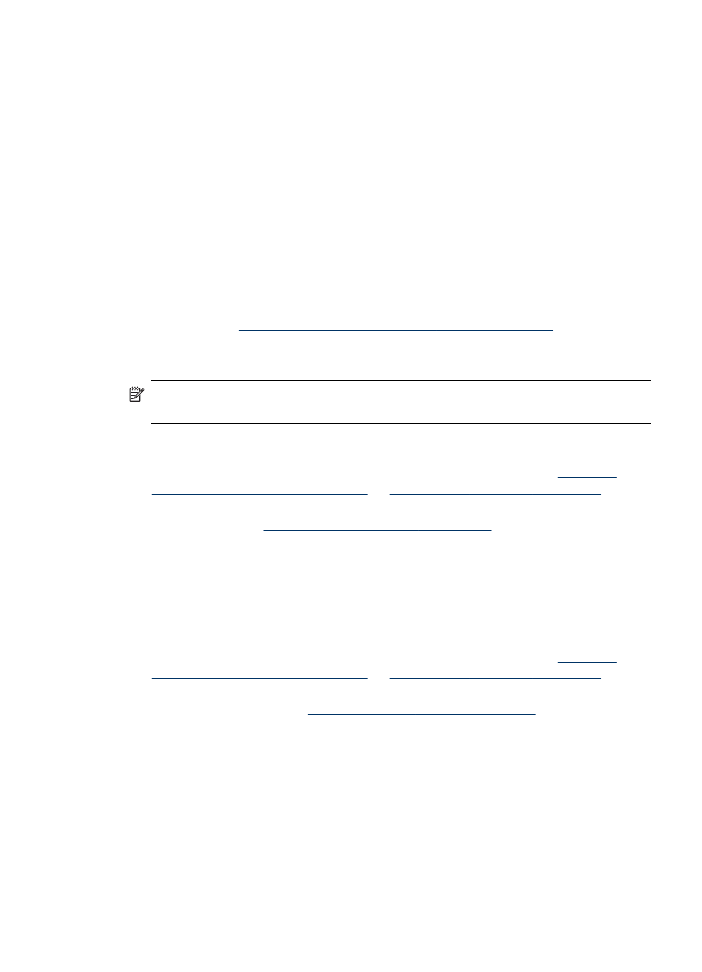
Veikt abpusēju drukāšanu
Piezīme. Manuālu abpusējo drukāšanu var veikt, sākumā izdrukājot nepāra
lapas, apvēršot lapas un pēc tam izdrukājot tikai pāra lapas.
Lai automātiski apdrukātu abas loksnes puses (Windows)
1. Ievietojiet atbilstošos materiālus. Plašāku informāciju skatiet nodaļā
Vadlīnijas
drukāšanai uz abām loksnes pusēm
un
Apdrukājamo materiālu ievietošana
.
2. Pārbaudiet, vai abpusējās drukas piederums ir pareizi uzstādīts. Plašāku
informāciju skatiet
Abpusējās drukas ierīces uzstādīšana
.
3. Kad dokuments ir atvērts, noklikšķiniet uz Print (Drukāt), kas atrodas izvēlnē File
(Fails), bet pēc tam atlasiet drukāšanas saīsni.
4. Mainiet jebkurus citus iestatījumus un pēc tam noklikšķiniet uz OK.
5. Izdrukājiet dokumentu.
Lai automātiski apdrukātu abas loksnes puses (Mac OS X),
1. Ievietojiet atbilstošos materiālus. Plašāku informāciju skatiet nodaļā
Vadlīnijas
drukāšanai uz abām loksnes pusēm
un
Apdrukājamo materiālu ievietošana
.
2. Pārbaudiet, vai abpusējās drukas piederums ir pareizi uzstādīts. Plašāku
informāciju skatiet nodaļā
Abpusējās drukas ierīces uzstādīšana
.
3. Page Setup (Lappuses uzstādīšana) pārbaudiet, vai izmantojat pareizo printera
un loksnes izmēru.
4. Izvēlnē File (Fails) noklikšķiniet uz Print (Drukāt).
5. Nolaižamajā sarakstā izvēlieties Copies and Pages (Kopijas un lapas).
6. Izvēlieties opciju drukāšanai no abām pusēm.
7. Izvēlieties iesiešanas orientāciju, noklikšķinot uz atbilstošās ikonas.
8. Mainiet jebkurus citus iestatījumus un pēc tam noklikšķiniet uz Print (Drukāt).
Drukāšana uz abām pusēm (abpusēja drukāšana)
55